現代では、電子メールは私たちの職業において重要な役割を果たしています。 ほとんどの取引は電子メールでクラックされるためです。 あなたが持っている場合 メールを誤って削除した最悪の場合、iPhoneを壊したり紛失したり。 大騒ぎしないでください。 いくつかの確実な解決策があります iPhoneでYahooメールを復元する.
それがあなたと同じシナリオである場合は、ハウツー ガイドを読み続けてください。 紛失した Yahoo メールを取り戻す あなたのiPhoneで。 さあ行こう!
Advertisement
iPhoneでYahooメールを復元する方法
誤って消えてしまった場合に、削除されたメールを復元する方法は次のとおりです。
iPhoneのYahooメールアプリでYahooメールを復元する方法
削除されたメールを復元する最も簡単な方法の 1 つは、Yahoo メール アプリ自体を使用することです。 理解を深めるために、手順の最後に図の例 (図 A、B、および C) も表示されます。
- 開ける ヤフーメール アプリ。
- をタップします 受信トレイ 画面左下から。
- をタップします。 ゴミ箱のアイコン。
- を選択 希望のメール リストから。
- ヒット 移動ボタン 下のバーから。
- 最後にタップ 受信トレイ。
または、タップすることもできます 新しいフォルダを作成. 次に、フォルダに名前を付けて、 保存. 次に、をタップします ゴミ箱アイコン 左下から; そこで、フォルダーセクションの下に作成したフォルダーを取得します。

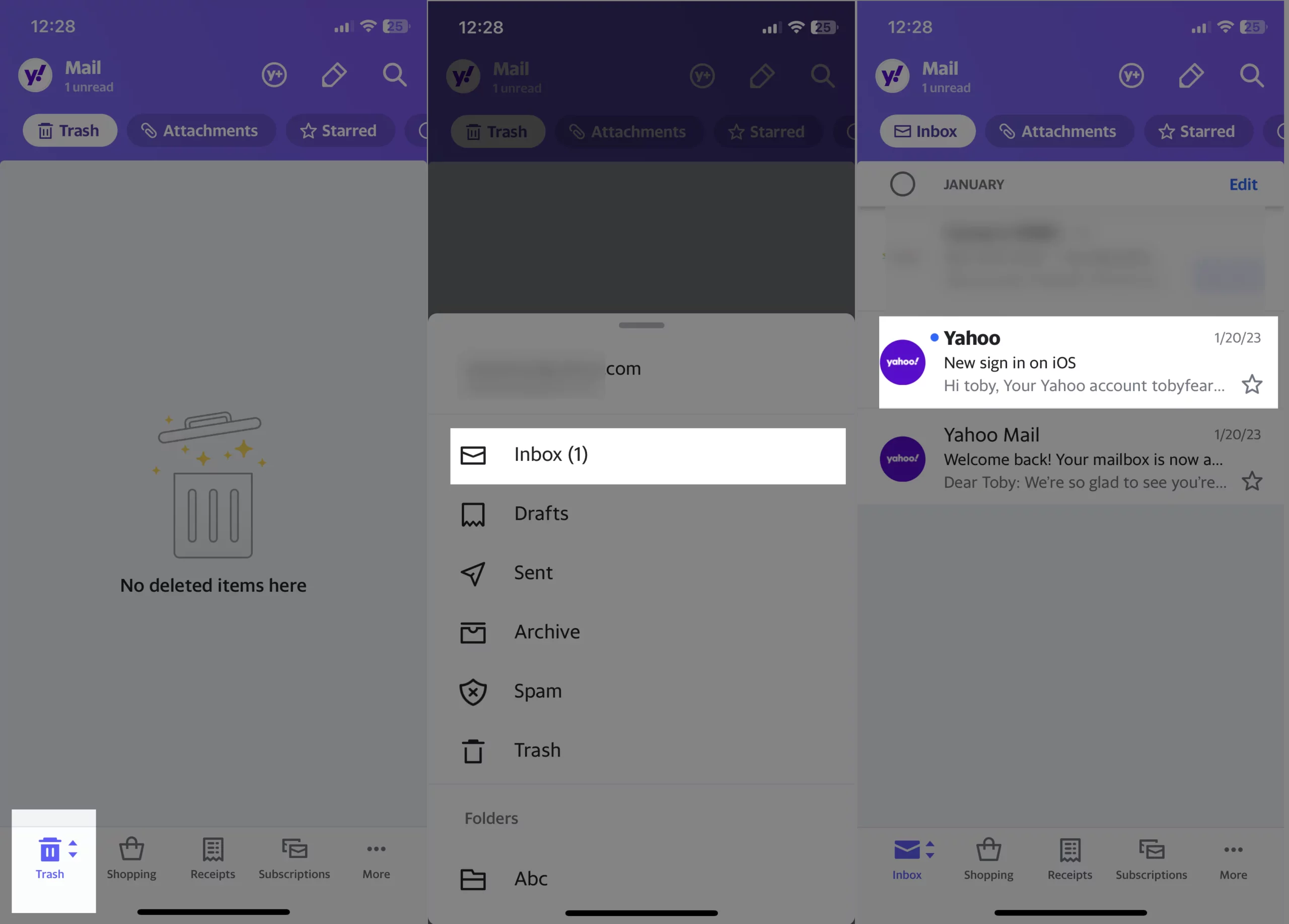
Apple Mail アプリで削除された Yahoo メールを取得する方法
Apple Mail に Yahoo アカウントを追加した場合は、Apple Mail アプリを使用して、Apple Mail アプリを使用して電子メールを取得できます。 以下の手順に従ってください。
Advertisement
- に行く メールアプリ。
- タップ ヤフー。
- ドロップダウンで、選択します ゴミ箱のアイコン。
- リストから目的のメールを選択します。
- クリック 返信ボタン。
- 結果から、をタップします メッセージを移動します。
- 最後に、選択 受信トレイ。
または、ゴミ箱内の目的のメールを長押しして指を動かします。 ここで、秒針の親指を使ってメイン画面に戻ります。 最後に、メールを受信トレイにドロップします。
WebブラウザでYahooメールのゴミ箱から削除された電子メールを取得する方法
意図的または誤ってメールを削除した場合、実際には完全に削除されたわけではありません。 代わりに、ゴミ箱フォルダに保存され、 ヤフーメール 制限 (削除された日から 7 日間)。
- Safari またはその他のブラウザーを開きます。 Yahooメールを検索してから Yahoo メール資格情報を使用してサインインします。
- ログイン手続きが完了したら。 に行く メールサイドバー。
- クリックしてください 削除されたアイテム。
そこにのリストが表示されます 削除されたメール. の横にあるボックスを選択します。 削除されたメールをクリックし、上から 受信トレイに復元. それでおしまい!
Yahooメールから紛失または削除された電子メールを回復する方法 ウェブブラウザ
過去 7 日以内に Yahoo からのメールが紛失または削除された場合。 ただし、以下の手順に従って、リクエストの復元チケットを予約できます。
始める前に、留意すべき点があります…
- 復元リクエストはキャンセルできません。
- 失われた電子メールの回復が成功する場合があります。
- メッセージが 7 日前に見つからないか失われた場合、それを取得することはできません。
- 取得したメールは元の場所に配置されます。
- 迷惑メールや下書きに保存されたメールは復元されません。
- ゴミ箱、送信済み、アーカイブ済みのすべてのメールが復元され、受信トレイに表示されます。
- 勧誘や割引メールなどは復活しません。
- Safari またはその他のブラウザーを開きます。 Yahooメールを検索してから Yahoo メール資格情報を使用してサインインします。
- ごみ箱でメールを検索します。 疑わしいメールが含まれていないにもかかわらず、それを取り戻したい場合は、次の手順に従ってください。
- 案内する Yahoo メール復元ヘルプ 形にして選ぶ 「復元リクエストを送信してください。」
- 画面に表示されるリクエストに従って入力します。 問題の説明、行方不明のメッセージ、Yahoo ID、およびアクセス先の電子メール アドレスを最後に見たのはいつですか。
- あなたがそれを終えたら、あなたがロボットではないことを彼らに証明してください. CAPTCHA テスト。
iPhoneで回復したメールを見つける方法
確認のために、iPhone で削除した yahoo メールを取得したかどうかを確認するには、以下の手順に従ってください。
- に行く メールアプリ。
- 選ぶ ヤフードロップダウン リストから。
- 今すぐクリックしてください 受信トレイ、そこに復元された電子メールが iPhone に表示されます。
を取得する場合は、 新しいフォルダを作成してメールを削除または紛失した、Yahoo ドロップダウンに表示されます。
Yahooメールで行方不明のメールを見つける方法
メールの紛失や紛失は厄介であり、あなたにとって重要なメールがさらにフラストレーションを引き起こす可能性があります. ただし、これにはさまざまな理由があります。 以下でそれらをチェックしましょう。
メールが予期しないフォルダーにある: 電子メールまたはスパム フィルタは、受信メールをキャプチャできます。
- それらを検索: 高度な検索ツールを活用してください。
- スパムとゴミ箱: メールに保存されたメールは、検索ツールを使用して表示されません。 代わりに、手動でチェックアウトする必要があります。
- フィルター: フィルター設定を調べて、他のフォルダーにメールが送信されていないかどうかを確認してください。
それでおしまい!
Advertisement
結論
これらは、iPhoneで紛失、削除、または行方不明のYahooメールを回復するための実証済みの一連の手順です. うまくいったことを願っています。 同様に、iPhone で写真やビデオを紛失して復元したい場合は、iPhone で削除された写真やビデオを復元する方法に関するブログをお読みください。
Yahoo は、削除されたメールを 7 日間だけ保存します。 iPhone ユーザーが Yahoo メールから Apple メール アプリにログインしている場合は、この制限を変更できます。 これを行うには、次の場所に移動します。 設定 > メール > アカウント > Yahoo アカウント > アカウント > 詳細設定. のすぐ下 削除されたメッセージに設定しました 一度もない。